 ESIR - Primeri računa
ESIR - Primeri računa
Baza znanja/App/Maloprodaja
U ovom tekstu će biti objašnjeni neki karakteristični slučajevi sa primerima kako se unose u ESIR.
Običan račun promet prodaja. Dobija se unosom stavki računa, a zaključuje se komandom F9 gde se unose načini plaćanja. Ovo je primer takvog računa:
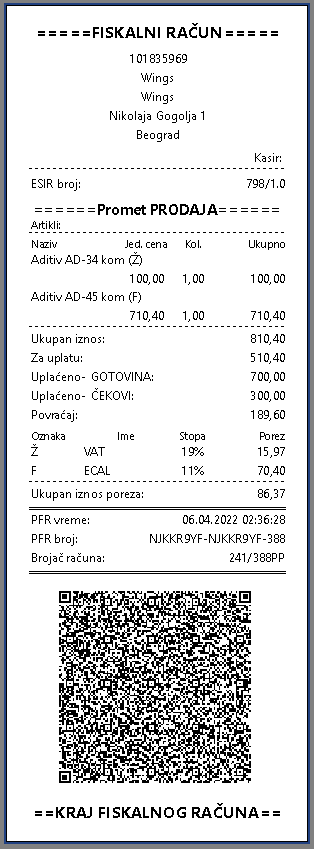
Podaci o firmi se dobijaju sa PFR i čitaju se sa bezbednosnog elementa. Zatim idu stavke računa, od kojih je svaka označena poreskom stopom, a na kraju se prikazuje ukupan iznos, koliko je plaćeno i koliki je kusur. Sledi specifikacija poreskih stopa, PFR vreme i broj, brojač računa i QR kod sa linkom za proveru. Primetite da je za plaćanje uneto više sredstava, a kusur se prikazuje kao “Povraćaj”.
Predviđen je unos više tipova dokumenata:
Prodaja (PP) – Klasična prodaja artikala i usluga.
Predračun (RP) – Predračun.
Kopija računa (KP) – Ovo je kopija nekog računa.
Obuka (OP) – Koristi se kod obuke korisnika.
Avans (AP) – Avansni račun.
Promet i Avans su fiskalni računi i utiču na iznos PDV, dok ostali ne utiču. Za svaki tip dokumenta stavke unosite na isti način, a onda komandom F8 birate o kom dokumentu se radi. Na primer, ovo je jedan račun tipa Obuka:
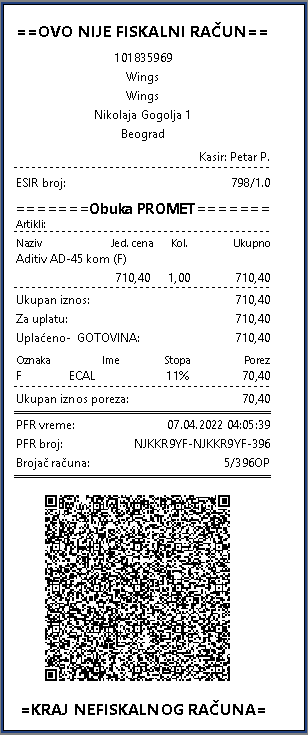
Primetite da na računu piše da nije u pitanju fiskalni račun, a iznad stavki piše da je u pitanju Obuka promet.
Račun sa identifikacijom kupca. Postupak izrade ovakvog računa je identičan prethodnom, samo se pre zaključenja izabere kupac komandom F4. Moguće je da se otvori novi kupac ili izabere neki iz postojeće tabele kupaca. Veoma je važno da kupac ima propisanu identifikaciju (PIB) koji će se prikazati na računu. U ovom primeru se pojavljuje oznaka 10: koja označava da je u pitanju PIB. Takođe se pojavljuje i Opciono polje kupca u koje se upisuje broj dokumenta koji bliže određuje namenu.
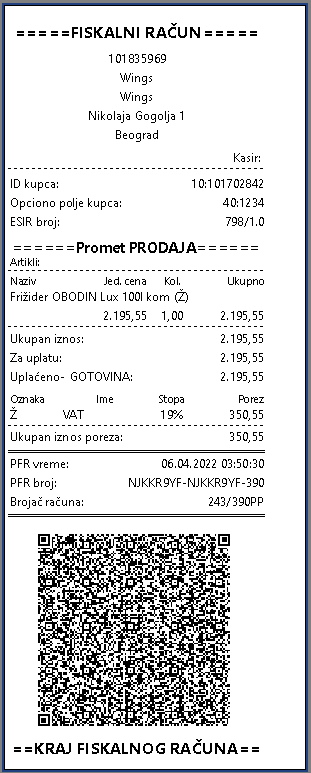
Refundacije. Svaki od pobrojanih dokumenata ima dve varijante: jedna je “promet” a druga “refundacija”. Tako se obična prodaja zove Prodaja Promet, a eventualno poništavanje prodaje (vraćanje novca kupcu na primer) se zove Promet refundacija. Takvi računi se ovako označavaju:
Prodaja refundacija (PR)
Predračun refundacija (RR)
Kopija računa (KR)
Obuka (OR)
Avans (AR)
Ovakva dokumenta se unose identično kao i promet dokumenta (bez negativnih količina i cena). Ovo je primer jednog Prometa refundacija:
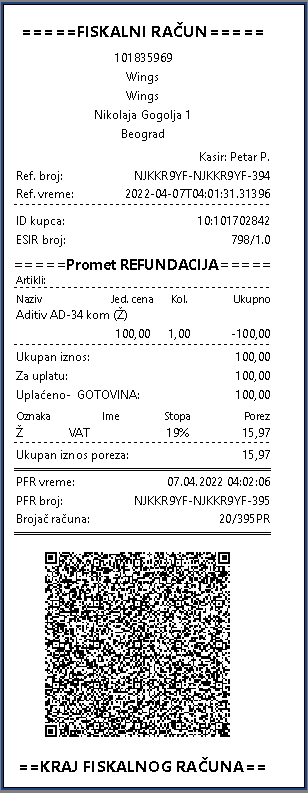
Primetite da su vrednosti stavki prikazane kao negativne, mada se sam unos obavlja isključivo sa pozitivnim količinama i cenama. Takođe je označen ID kupca, a važni podaci su REF broj i vreme – to su podaci o računu koji se refundira. Kod refundacija je obavezno pozivanje na dokument koji se refundira. SZa to se koristi komanda F6 kod unosa. Ona daje spisak svih dokumenata na koje se možete pozivati u zavisnosti od toga koji dokumenta unosite. Na primer, ako unosite prodaju refundacije, možete se referisati na dokumenta prodaja promet, avans refundacija, predračun prodaja, predračun refundacija. Ovde imate tabelu koja pokazuje koji dokument se vezuje sa kojim. Program neće dozvoliti fiskalizaciju dokumenta refundacije koja nije vezana za odgovarajući dokument.
Kod vezivanja je bitno da se možete vezati samo na dokument na koji se pre toga niko nije referisao. Tako se stvaraju nizovi dokumenata. Na primer:
RP -> PP -> PR
Ovde je prvo napravljen predračun promet, zatim se na njega referiše promet prodaja, a na kraju niza se refundira deo prometa. Međutim, nije dozvoljeno:
RP -> PP1
RP -> PP2
Predračun prodaja se može vezati samo za jedan promet.
Avansi. Važna novina kod nove fiskalizacije jeste da se fiskalizuju i avansi. Ovo je primer jednog avansa:

Kod izrade avansa se često dogovara neki procenat konačnog računa. Tada treba uskladiti vrednost unetih stavki. Za to koristite komandu Sh-F2 koja omogućava da za zadati iznos ili procenat dobijete tačno toliki avans.
Kada se radi konačni račun, prvo je potrebno refundirati prethodni avansni račun i tek onda se kreira konačni promet prodaja. Taj račun izgleda ovako:

Primetite da se na ovom računu posle ukupnog iznosa stavki prikazuje i prethodno uplaćen iznos (Plaćeno avansom), kao i PDV na taj iznos, a za uplatu ostaje razlika. Obavezno je da se svaki dokument vezuje za prethodni (program će zabraniti dalji rad ako veza ne postoji). Čitav proces se može prikazati ovako:
AP -> AR -> PP
Pošto se ovakav slučaj često javlja, program omogućava automnatsko refundiranmje avansa kod izrade konačnog računa. Dovoljno je da se unesu stavke konačnog računa i da se kod zaključenaj koristi komanda Ctrl-F9. Ta komanda prvo pita korisnika za avans koji se zatvara. Posle izbora normalno se unose podaci o plaćanju, a program automatski generiše avans refundaciju.
Program podržava i složenije slučajeve. Na primer:
AP1 -> AP2 -> AR -> PP
Ovde je kupac prvo uplatio avans AP1. Zatim je uplatio još jednom avans AP2. Na kraju je program generisao refundaciju AR za AP1 + AP2 i konačni račun PP.
Kod avansa postoji poseban slučaj kada kupac uplati virmanski avans dan ranije u odnosu na izradu računa. Tada se na računu mora iskazati Esir vreme koje pokazuje datum kada je avans uplaćen:

Povraćaj novca kupcu. Ukoliko se kupcu vraća novac, prvo se kreira promet refundacija, pri čemu je obavezno da se unese veza na originalni promet prodaja, a za kupca je obavezno unošenje identifikacije. Identifikacija se unosi na osnovu propisanog šifarnika. Na primer, za domaće pravno lice se unosi PIB sa prefiksom 10: za domaće fizičko lice 20:<broj LK> itd. Program će vas upozoriti ako ste uneli pogrešan format ovog podatka. Zatim se izdaje račun Kopija refundacija koji se referiše na Promet refundaciju. Kupac taj račun potpisuje i on se čuva kao dokaz da je vraćen novac.
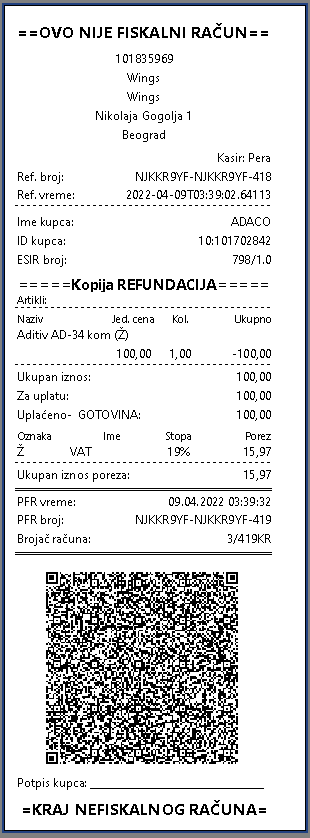
Prodaja oslobođena PDV. Ova opcija se koristi kad treba prodati artikle bez PDV (na primer, prodaja stranim ambasadama). U tom slučaju prvo treba izabrati kupca komandom F4, uneti identifikaciju kupca, a zatim aktivirati komandu Alt-F9. Posle kontrolnog pitanje, program umanjuje sve cene za iznos PDV i menja porez na 0. Zatim se normalno popunjavaju podaci o plaćanju i zaključuje račun. Račun sad ima sve stavke bez poreza:

Ukoliko nije izabran kupac ili su identifikacioni podaci neispravno uneti, program automatski vraća stare cene i poreze i vraća kontrolu na unos računa.